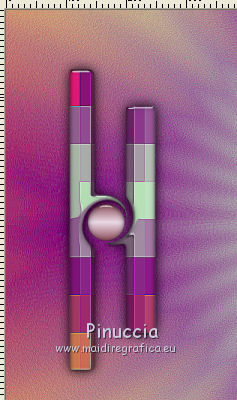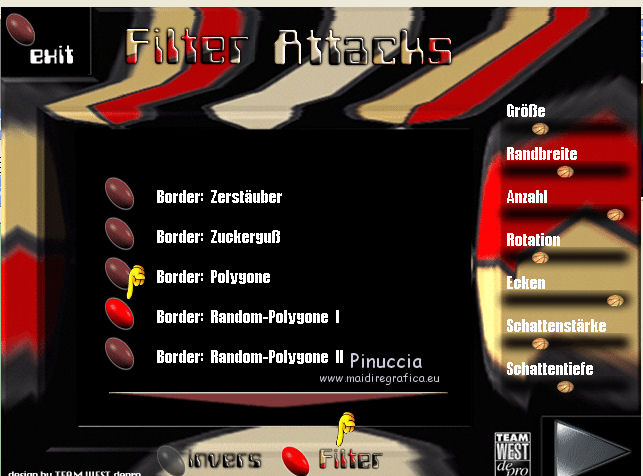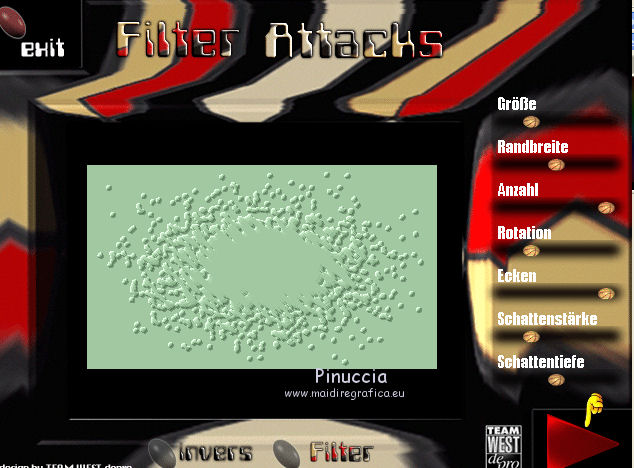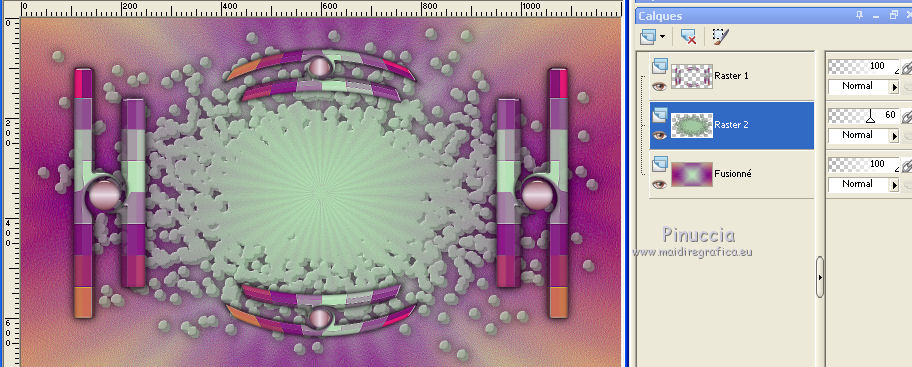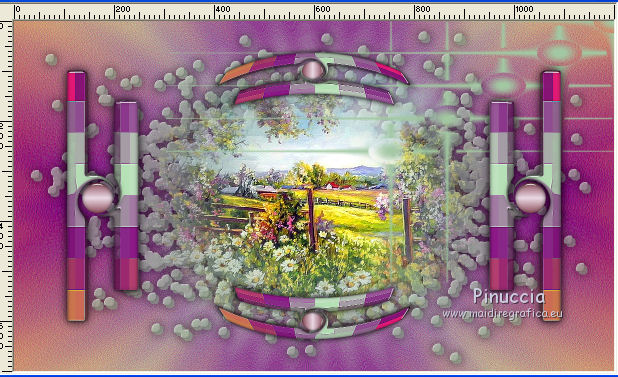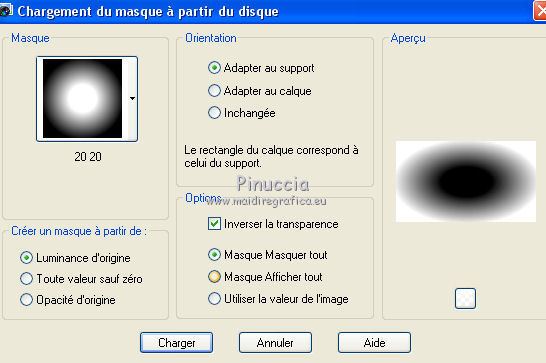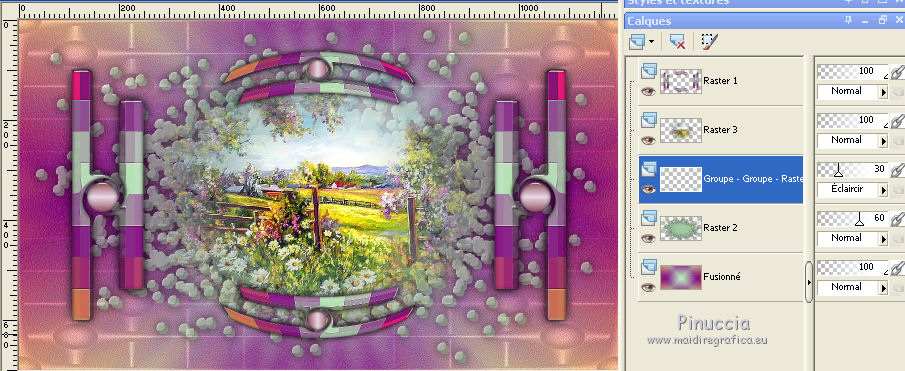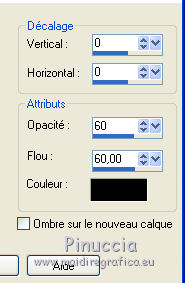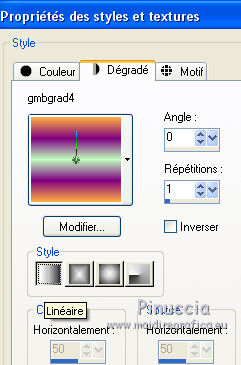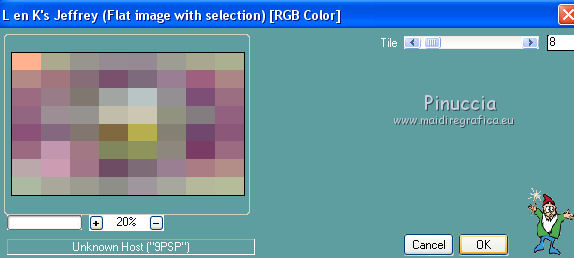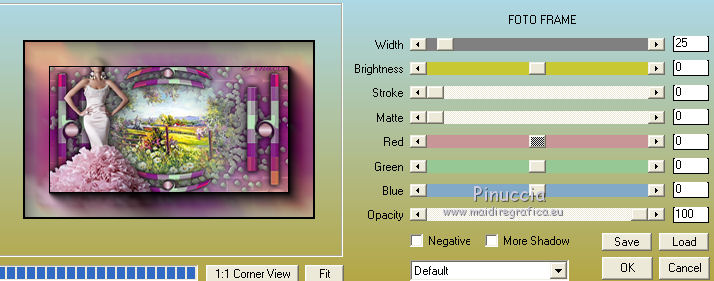|
PINUCCIA


Merci beaucoup Emilieta de ton invitation à traduire tes tutoriels en français.
Ici vous pouvez trouver l'original de ce tutoriel.
 Gracias Emilieta por dedicarme este maravilloso tutorial.
Gracias Emilieta por dedicarme este maravilloso tutorial.
Le tutoriel a été traduit avec CorelX7, mais il peut également être exécuté avec les autres versions.
Suivant la version utilisée, vous pouvez obtenir des résultats différents.
Depuis la version X4, la fonction Image>Miroir a été remplacée par Image>Renverser horizontalement,
et Image>Renverser avec Image>Renverser verticalement.
Dans les versions X5 et X6, les fonctions ont été améliorées par la mise à disposition du menu Objets.
Avec la nouvelle version X7, nous avons à nouveau Miroir/Retourner, mais avec nouvelles différences.
Consulter, si vouz voulez, mes notes ici
Certaines dénominations ont changées entre les versions de PSP.
Les plus frequentes dénominations utilisées:

traduction anglaise ici
Vos versions ici
Nécessaire pour réaliser ce tutoriel:
Matériel ici
Merci: pour le tube de la femme Tocha et pour le masque Narah.
Le reste du matériel est de Emilieta.
(les liens des sites des tubeuses ici)
Modules Externes
consulter, si nécessaire, ma section de filtre ici
Attacks - Random Poligone 1 ici
Attacks pour Windows 10 ici
voir mes notes ici
AAA Frames - Foto Frame ici
Alien Skin Eye Candy 5 Impact - Glass ici
VM Distortion - Gear ici
FM Tile Tools - Saturation Emboss ici
L&K's - L&K's Jeffrey ici
Filters Unlimited 2.0 ici
Filtres VM Distortion peuvent être utilisés seuls ou importés dans Filters Unlimited.
voir comment le faire ici).
Si un filtre est fourni avec cette icône,  on est obligé à l'importer dans Unlimited on est obligé à l'importer dans Unlimited

N'hésitez pas à changer le mode mélange des calques et leur opacité selon les couleurs que vous utiliserez.
Placer le dégradé gmbgrd4 dans le dossier Dégradés.
Placer la sélection duo dans le dossier Sélections.
Placer le masque 20-20 dans le dossier Masques.
Ouvrir le masque de Narah dans PSP et le minimiser avec le reste du matériel.
1. Ouvrir une nouvelle image 1200 x 700 pixels.
2. Placer en avant plan Dégradé et sélectionner le dégradé gmbgrd4, style Linéaire.
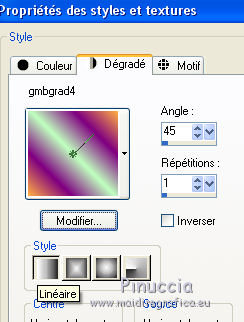
Remplir  l'image transparente du dégradé. l'image transparente du dégradé.
3. Calques>Dupliquer.
Image>Miroir.
Réduire l'opacité de ce calque à 50%.
Calques>Fusionner>Calques visibles.
4. Effets>Effets de bords>Accentuer davantage.
5. Effets>Modules Externes>Filters Unlimited 2.0 - VM Distortion - Gear, par défaut.
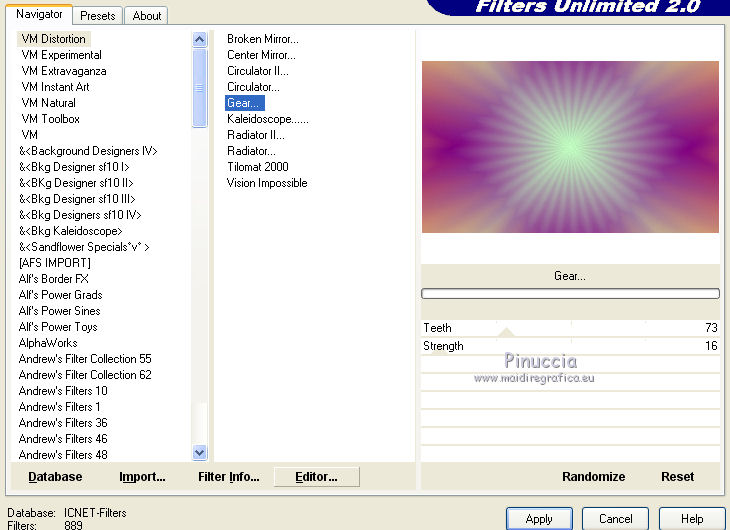
Effets>Effets de bords>Accentuer davantage.
6. Calques>Nouveau calque raster.
Sélections>Charger/Enregistrer une sélection>Charger à partir du disque.
Chercher et charger la sélection duo.
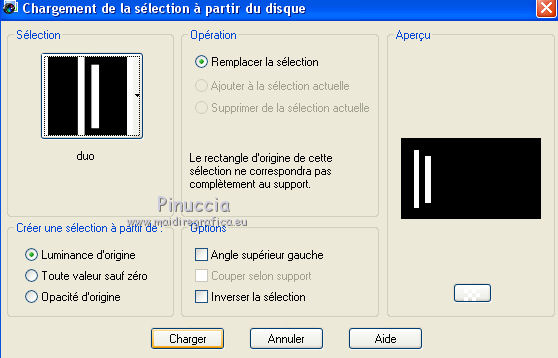
Placer le mode de correspondance de l'outil Pot de Peinture sur Valeur RVB
Remplir  la sélection gauche du dégradé la sélection gauche du dégradé
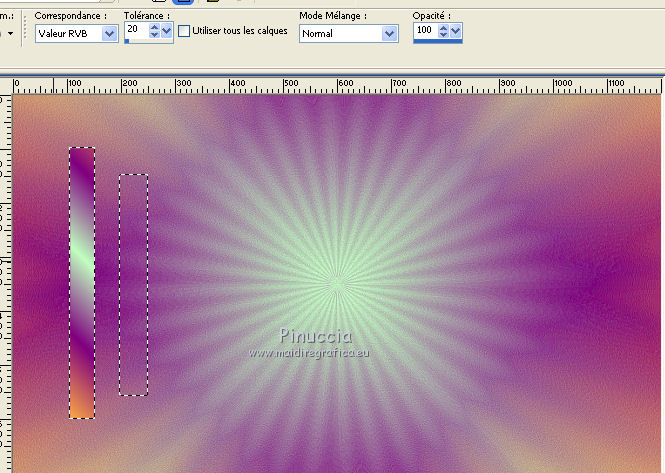
Changer les réglages du dégradé
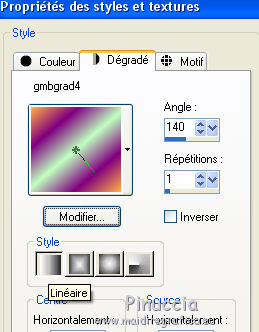
Remplir  la sélection droite du dégradé la sélection droite du dégradé
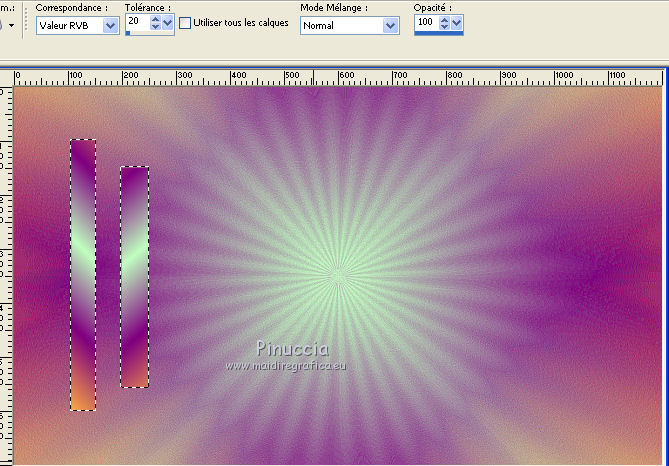
7. Effets>Modules Externes>L&K's - L&K's Jeffrey.
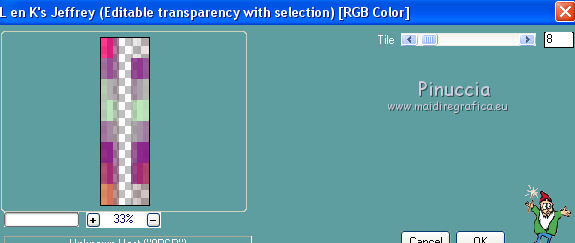
Effets>Effets de bords>Accentuer davantage.
8. Effets>Effets 3D>Biseautage intérieur.
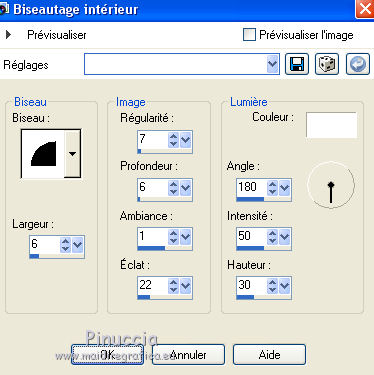
Sélections>Désélectionner tout.
9. Activer l'outil Pinceau déformant 
avec ces réglages
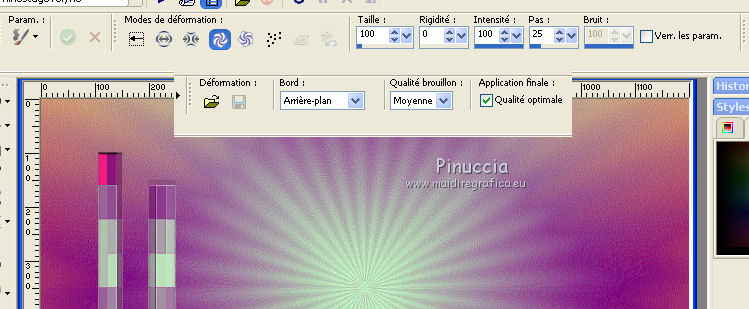
Placer la souris 170 pixels de largeur et 350 pixels de hauteur
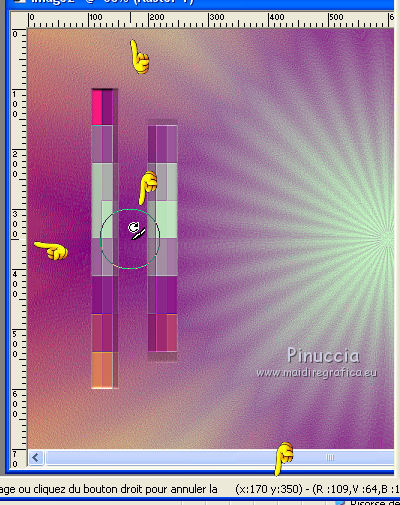
Tenir enfoncé la touche gauche de la souris, sans la mouver,
pour avoir à peu près ce résultat
(j'ai conté jusqu'à 6)
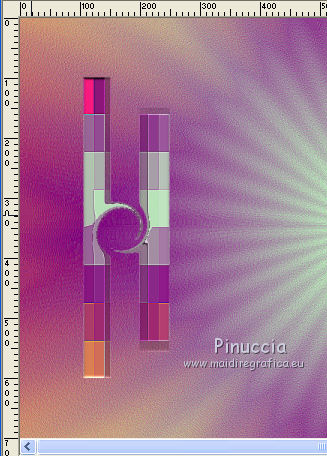
10. Effets>Modules Externes>Alien Skin Eye Candy 5 Impact - Glass.
Glass color: #c0c0c0.
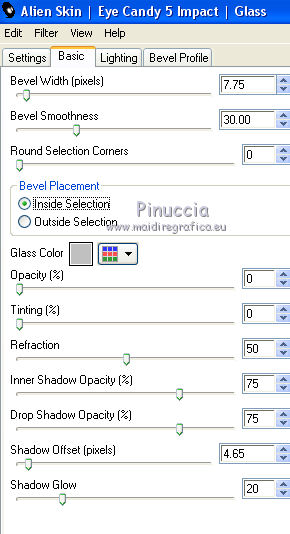
11. Effets>Effets 3D>Ombre portée.
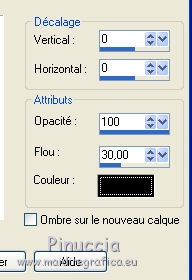
12. Ouvrir le tube Botòn - Édition>Copier.
Revenir sur votre travail et Édition>Coller comme nouveau calque.
Positionner  le tube au centre de la figure. le tube au centre de la figure.
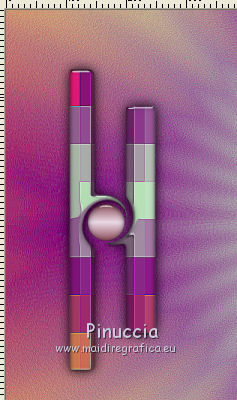
Calques>Fusionner>Fusionner le calque de dessous.
Calques>Dupliquer.
Image>Miroir.
Calques>Fusionner>Fusionner le calque de dessous.
13. Calques>Dupliquer.
Effets>Effets géométriques>Cercle

14. Image>Rotation libre - 90 degrés à droite.

Calques>Fusionner>Fusionner le calque de dessous.
15. Calques>Nouveau calque raster.
Placer en arrière plan la couleur verte #a2c8a2, (ou autre couleur du dégradé).
Remplir  le calque avec la couleur d'arrière plan. le calque avec la couleur d'arrière plan.
16. Effets>Modules Externes>Attaks:
cliquer sur Filter et sélectionner Border Random, Poligone I, par défaut.
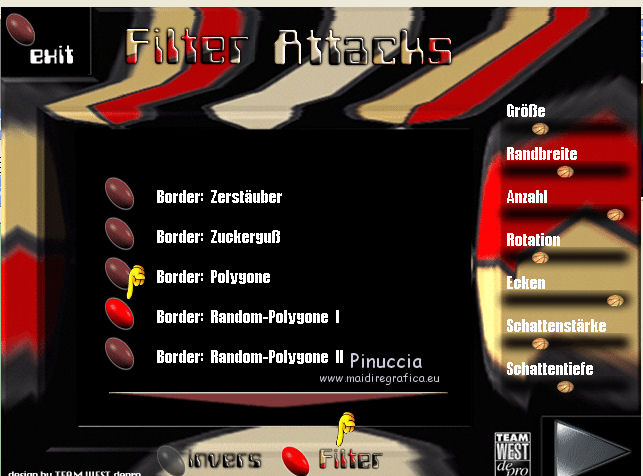
Cliquer sur la flèche rouge pour appliquer
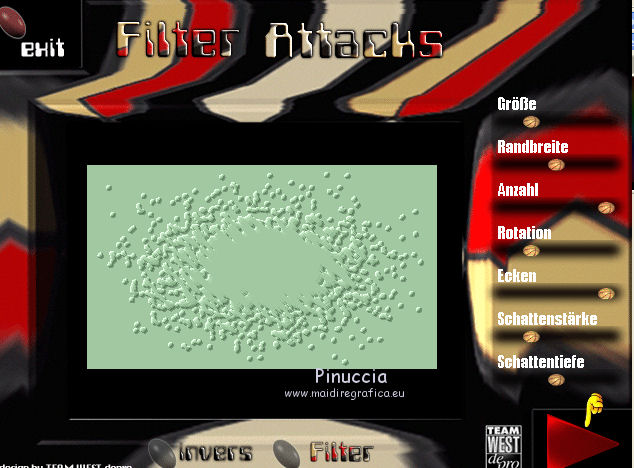
Ne vous inquiétez pas si le résultat ne sera pas comme le mien.
Random signifie aléatoire, donc le résultat ne peut pas être le même.
17. Effets>Effets 3D>Ombre portée, comme précédemment.
Calques>Agencer>Déplacer vers le bas.
Réduire l'opacité de ce calque à 60%.
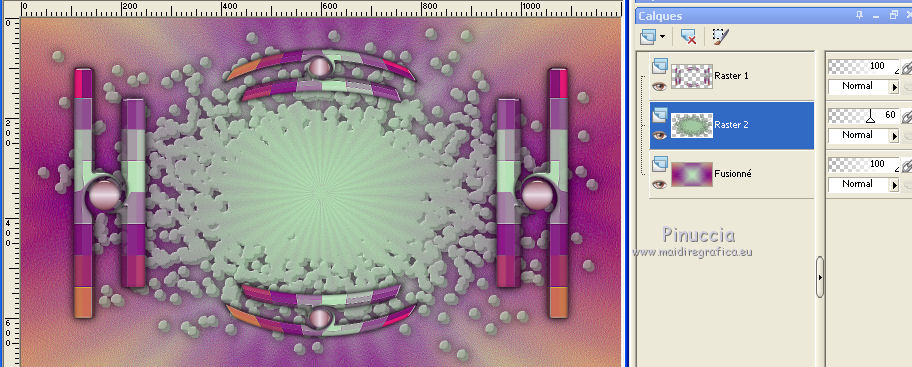
18. Ouvrir le paysage - Édition>Copier.
Revenir sur votre travail et Édition>Coller comme nouveau calque.
Image>Redimensionner, à 85%, redimensionner tous les calques décoché.
Réglage>Netteté>Netteté.
19. Effets>Modules Externes>FM Tile Tools - Saturation Emboss, par défaut.

20. Calques>Nouveau calque raster.
Remplir  le calque avec la couleur verte d'arrière plan. le calque avec la couleur verte d'arrière plan.
Calques>Nouveau calque de masque>A partir d'une image.
Ouvrir le menu deroulant sous la fenêtre d'origine et vous verrez la liste des images ouvertes.
Sélectionner le masque Narah mask-0335.

Calques>Fusionner>Fusionner le groupe.
Image>Redimensionner, à 75%, redimensionner tous les calques décoché.
Déplacer  le masque en haut à droite, contre les bords le masque en haut à droite, contre les bords
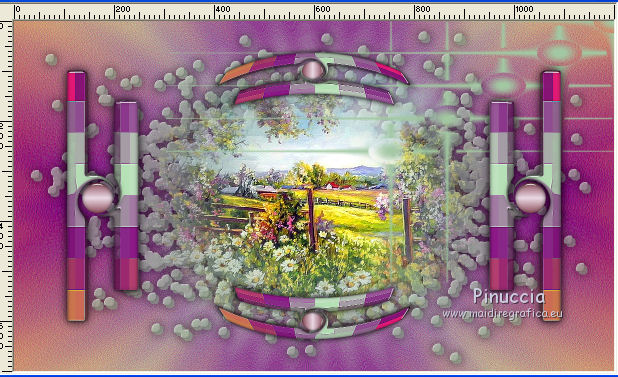
Calques>Dupliquer.
Image>Miroir.
Calques>Fusionner>Fusionner le calque de dessous.
Calques>Dupliquer.
Image>Renverser.
Calques>Fusionner>Fusionner le calque de dessous.
21. Calques>Charger/Enregistrer un masque>Charger à partir du disque.
Chercher et charger le masque 2020
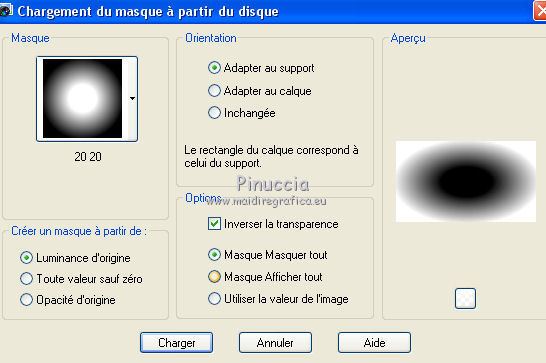
Calques>Fusionner>Fusionner le groupe.
Effets>Effets de bords>Accentuer davantage.
Calques>Agencer>Déplacer vers le bas.
Placer le calque en mode Éclaircir et réduire l'opacité à 30%.
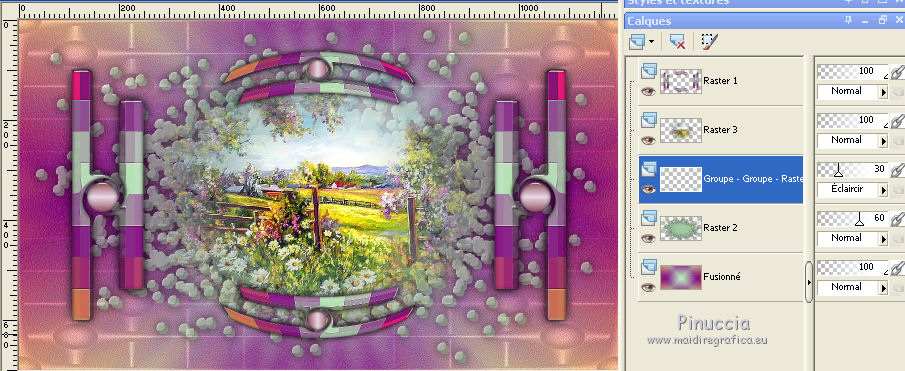
22. Vous positionner sur le calque du haut de la pile, Raster 1 (les figures)
Effets>Effets 3D>Ombre portée.
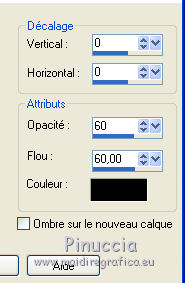
23. Ouvrir le tube de la femme - Édition>Copier.
Revenir sur votre travail et Édition>Coller comme nouveau calque.
Image>Redimensionner, à 60%, redimensionner tous les calques décoché.
Réglage>Netteté>Netteté.
Déplacer  le tube à gauche. le tube à gauche.
Effets>Effets 3D>Ombre portée.

24. Ouvrir le texte - Édition>Copier.
Revenir sur votre travail et Édition>Coller comme nouveau calque.
Déplacer  le texte en haut à droite. le texte en haut à droite.
25. Signer votre travail sur un nouveau calque.
Calques>Fusionner>Calques visibles.
26. Image>Redimensionner, à 90%, redimensionner tous les calques coché.
27. Changer les réglages du dégradé.
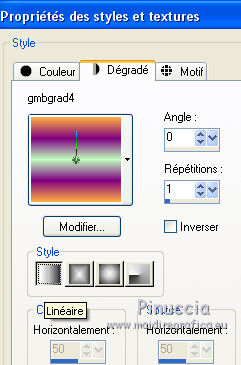
Calques>Nouveau calque raster.
Remplir  le calque du dégradé. le calque du dégradé.
Sélections>Sélectionner tout.
Sélections>Modifier>Contracter - 2 pixels.
Presser CANC sur le clavier 
Sélections>Désélectionner tout.
Effets>Effets de bords>Accentuer davantage.
28. Image>Ajouter des bordures, 40 pixels, symétrique, couleur verte d'arrière plan.
Activer l'outil Baguette magique 
et cliquer sur le bord pour le sélectionner.
Effets>Modules Externes>L&K's - L&K's Jeffrey, comme précédemment.
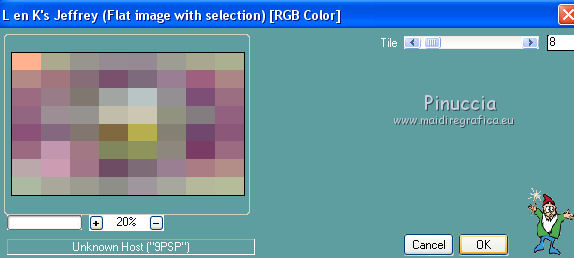
Effets>Effets de bords>Accentuer davantage - 2 fois.
29. Effets>Modules Externes>AAA Frames - Foto Frame.
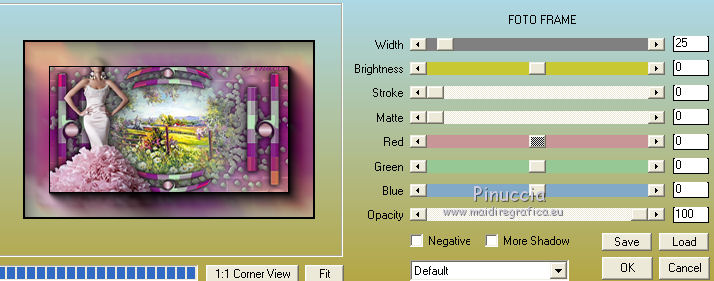
Sélections>Désélectionner tout.
Réglage>Netteté>Netteté.
30. Enregistrer en jpg.
Les tubes de cette version sont de Gabry and Daisy


Si vous avez des problèmes, ou des doutes, ou vous trouvez un link modifié, ou seulement pour me dire que ce tutoriel vous a plu, vous pouvez m'écrire.
30 Maggio 2018
|


 Gracias Emilieta por dedicarme este maravilloso tutorial.
Gracias Emilieta por dedicarme este maravilloso tutorial.


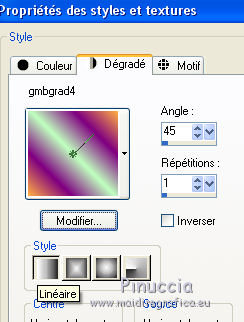
 l'image transparente du dégradé.
l'image transparente du dégradé.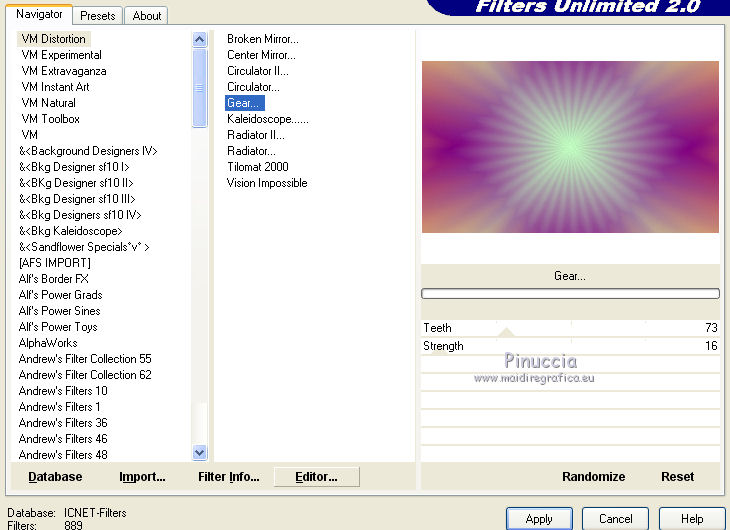
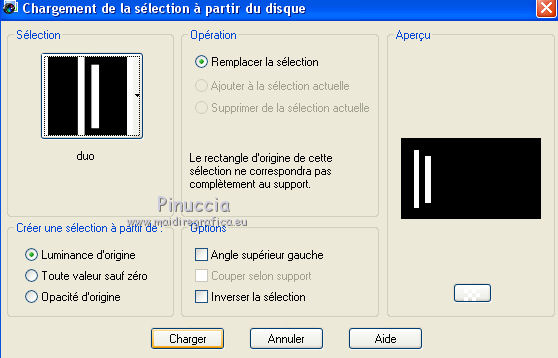
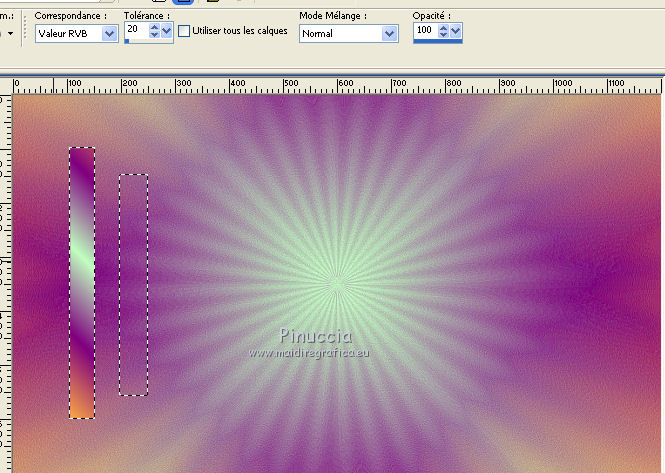
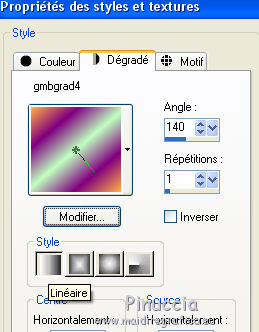
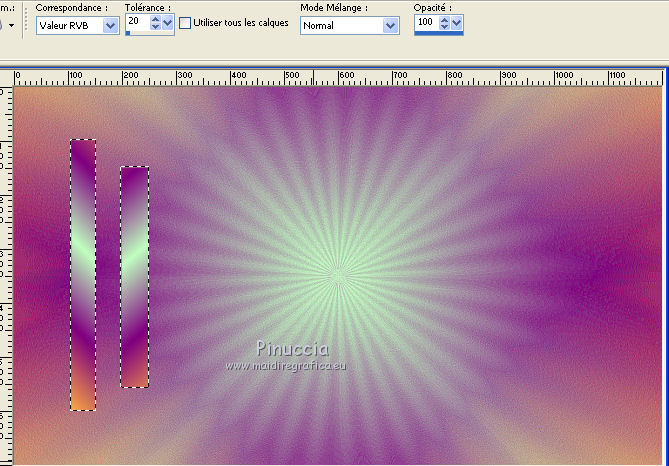
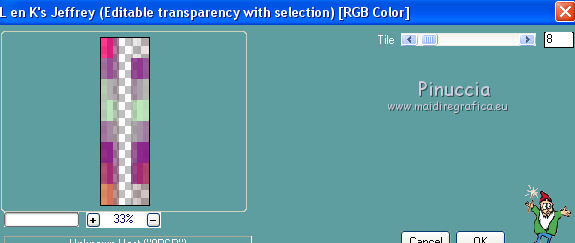
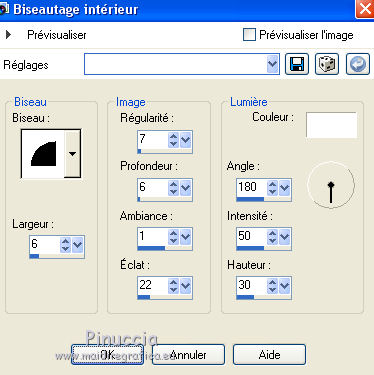

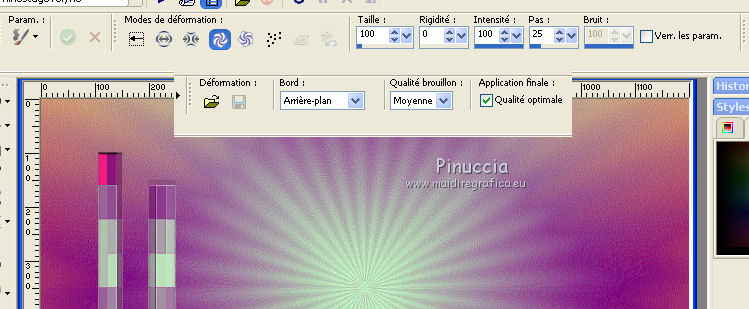
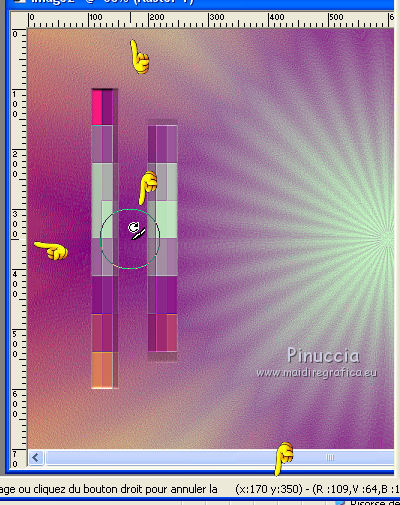
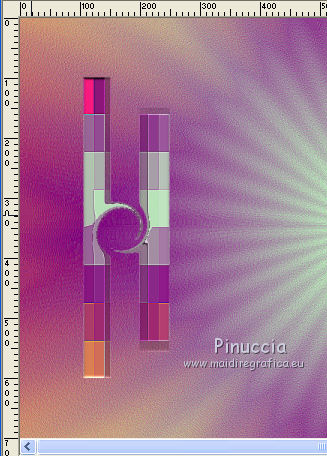
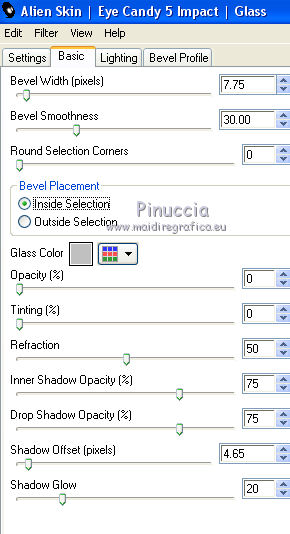
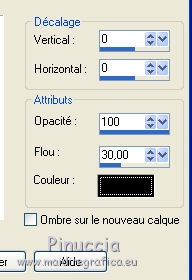
 le tube au centre de la figure.
le tube au centre de la figure.